Autorius:
Virginia Floyd
Kūrybos Data:
11 Rugpjūtis 2021
Atnaujinimo Data:
1 Liepos Mėn 2024
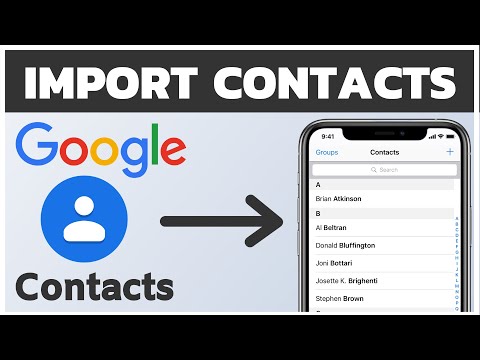
Turinys
- Žingsniai
- 1 būdas iš 2: kaip pridėti „Gmail“ paskyrą prie programos „Kontaktai“
- 2 būdas iš 2: kaip suaktyvinti jau pridėtos „Gmail“ paskyros kontaktus
- Patarimai
- Įspėjimai
Šiame straipsnyje parodyta, kaip pridėti kontaktus iš „Gmail“ paskyros į „iPhone“ programą „Kontaktai“. Norėdami tai padaryti, turite pridėti „Gmail“ paskyrą, jei jos dar nėra „iPhone“, arba suaktyvinti jau pridėtos „Gmail“ paskyros kontaktus.
Žingsniai
1 būdas iš 2: kaip pridėti „Gmail“ paskyrą prie programos „Kontaktai“
 1 Atidarykite programą „Nustatymai“
1 Atidarykite programą „Nustatymai“  . Tai pilka krumpliaračio piktograma.
. Tai pilka krumpliaračio piktograma.  2 Slinkite žemyn puslapiu ir bakstelėkite Sąskaitos ir slaptažodžiai. Norėdami rasti šią parinktį, slinkite žemyn maždaug trečdaliu puslapio.
2 Slinkite žemyn puslapiu ir bakstelėkite Sąskaitos ir slaptažodžiai. Norėdami rasti šią parinktį, slinkite žemyn maždaug trečdaliu puslapio.  3 Palieskite Pridėti paskyrą. Ši parinktis yra ekrano apačioje.
3 Palieskite Pridėti paskyrą. Ši parinktis yra ekrano apačioje.  4 Prašome pasirinkti „Google“. Šią parinktį rasite ekrano viduryje. Bus atidarytas „Gmail“ prisijungimo puslapis.
4 Prašome pasirinkti „Google“. Šią parinktį rasite ekrano viduryje. Bus atidarytas „Gmail“ prisijungimo puslapis.  5 Įveskite savo el. Pašto adresą, susietą su jūsų „Google“ paskyra.
5 Įveskite savo el. Pašto adresą, susietą su jūsų „Google“ paskyra.- Arba įveskite su savo paskyra susietą telefono numerį.
 6 Spustelėkite Toliau. Šią parinktį rasite apatiniame dešiniajame ekrano kampe.
6 Spustelėkite Toliau. Šią parinktį rasite apatiniame dešiniajame ekrano kampe.  7 Įveskite „Google“ slaptažodį. Įveskite slaptažodį ekrano viduryje esančiame lauke.
7 Įveskite „Google“ slaptažodį. Įveskite slaptažodį ekrano viduryje esančiame lauke.  8 Palieskite Toliau. „Gmail“ paskyra bus pridėta prie „iPhone“; atsidarys pridėtos paskyros nustatymai.
8 Palieskite Toliau. „Gmail“ paskyra bus pridėta prie „iPhone“; atsidarys pridėtos paskyros nustatymai.  9 Įjunkite kontaktus. Jei slankiklis, esantis dešinėje nuo parinkties „Kontaktai“, yra žalias, kontaktai jau suaktyvinti; priešingu atveju bakstelėkite baltą slankiklį
9 Įjunkite kontaktus. Jei slankiklis, esantis dešinėje nuo parinkties „Kontaktai“, yra žalias, kontaktai jau suaktyvinti; priešingu atveju bakstelėkite baltą slankiklį  parinktyje „Kontaktai“, kad suaktyvintumėte kontaktus.
parinktyje „Kontaktai“, kad suaktyvintumėte kontaktus.  10 Spustelėkite Sutaupyti. Šį mygtuką galite rasti viršutiniame dešiniajame ekrano kampe. „Gmail“ paskyra bus išsaugota „iPhone“, o jos kontaktai bus įtraukti į programą „Kontaktai“.
10 Spustelėkite Sutaupyti. Šį mygtuką galite rasti viršutiniame dešiniajame ekrano kampe. „Gmail“ paskyra bus išsaugota „iPhone“, o jos kontaktai bus įtraukti į programą „Kontaktai“.
2 būdas iš 2: kaip suaktyvinti jau pridėtos „Gmail“ paskyros kontaktus
 1 Atidarykite programą „Nustatymai“
1 Atidarykite programą „Nustatymai“  . Tai pilka krumpliaračio piktograma.
. Tai pilka krumpliaračio piktograma.  2 Slinkite žemyn puslapiu ir bakstelėkite Sąskaitos ir slaptažodžiai. Norėdami rasti šią parinktį, slinkite žemyn maždaug trečdaliu puslapio.
2 Slinkite žemyn puslapiu ir bakstelėkite Sąskaitos ir slaptažodžiai. Norėdami rasti šią parinktį, slinkite žemyn maždaug trečdaliu puslapio.  3 Pasirinkite paskyrą. Bakstelėkite „Gmail“ paskyrą, kurios kontaktus norite suaktyvinti.
3 Pasirinkite paskyrą. Bakstelėkite „Gmail“ paskyrą, kurios kontaktus norite suaktyvinti. - Jei „iPhone“ turite tik vieną „Gmail“ paskyrą, palieskite „Gmail“.
 4 Spustelėkite baltą slankiklį šalia „Kontaktai“
4 Spustelėkite baltą slankiklį šalia „Kontaktai“  . Jis taps žalias
. Jis taps žalias  - Tai reiškia, kad „Gmail“ paskyros kontaktai bus įtraukti į programą „Kontaktai“.
- Tai reiškia, kad „Gmail“ paskyros kontaktai bus įtraukti į programą „Kontaktai“. - Jei šis slankiklis yra žalias, „Gmail“ kontaktai jau suaktyvinti jūsų „iPhone“.
Patarimai
- Jei negalite pridėti kontaktų, prisijunkite prie „Gmail“ savo kompiuteryje. Labiausiai tikėtina, kad turite patvirtinti, kad prisijungiate prie savo paskyros iš kito įrenginio.
Įspėjimai
- Jei prie „Kontaktų“ programos pridedate „Google“ paskyrą, „iPhone“ taip pat prideda „Gmail“ kalendoriaus įrašų ir pašto elementų. Norėdami to išvengti, spustelėkite žalius slankiklius šalia pašto ir kalendoriaus parinkčių, esančių programos „Nustatymai“ skiltyje „Gmail“ paskyros nustatymai. Slankikliai taps balti.



